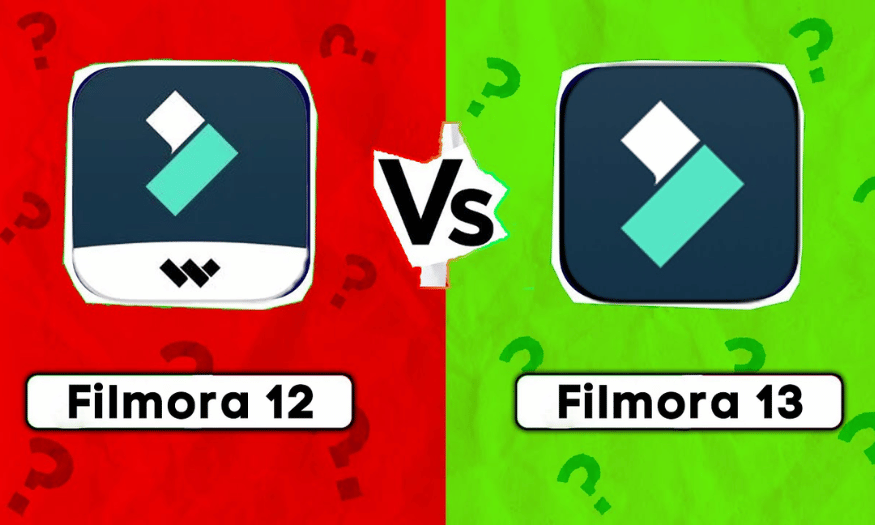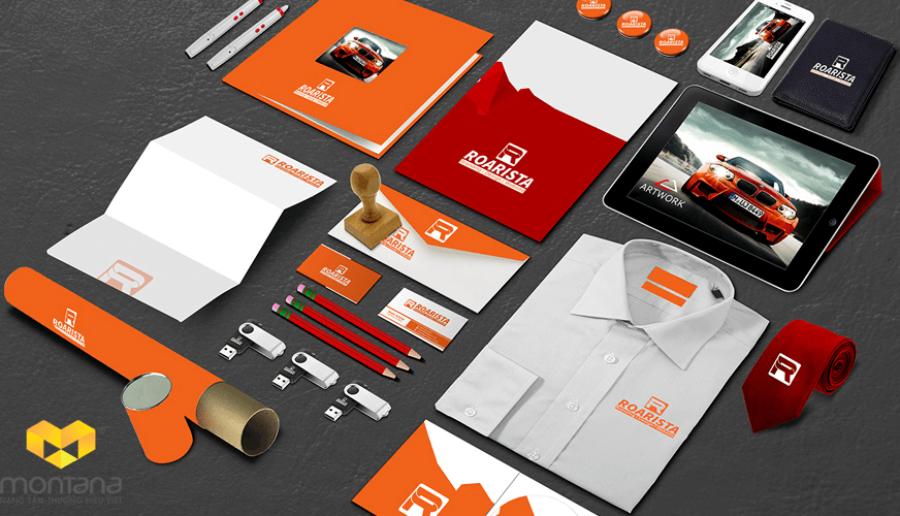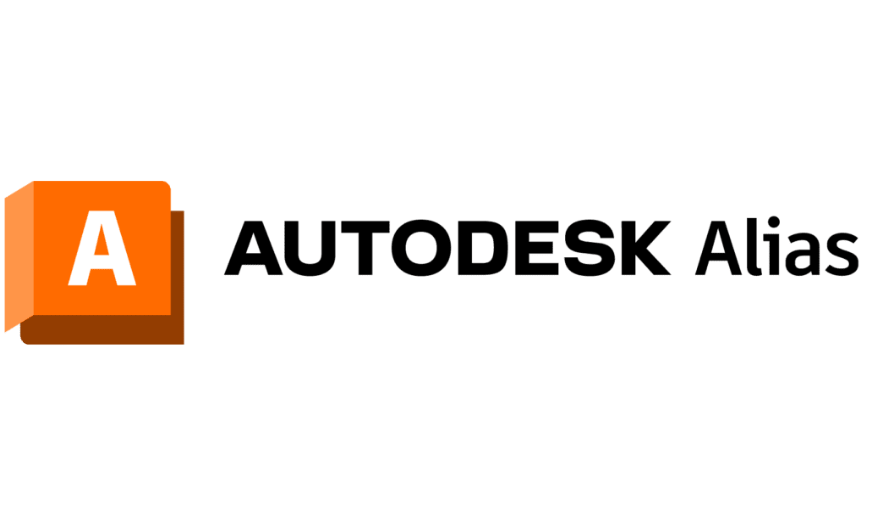Sản Phẩm Bán Chạy
Tạm Biệt Spotify Premium: Hướng Dẫn Hủy Đăng Ký Dễ Dàng Cho Người Dùng
Khám phá quy trình hủy gói Spotify Premium một cách đơn giản và hiệu quả. Bài viết hướng dẫn bạn từng bước, từ đăng nhập cho đến xác nhận hủy, giúp bạn chuyển đổi về tài khoản miễn phí mà vẫn đảm bảo trải nghiệm nghe nhạc mượt mà.
Nội dung
- 1. NHỮNG ĐIỀU CẦN BIẾT TRƯỚC KHI HỦY GÓI
- 1.1. Kiểm Tra Tình Trạng Tài Khoản Hiện Tại
- 1.2. So Sánh Giữa Tài Khoản Trả Phí Và Miễn Phí
- 1.3. Lưu Ý Về Dữ Liệu Cá Nhân Và Playlist
- 2. HƯỚNG DẪN HỦY GÓI SPOTIFY CHI TIẾT
- 2.1. Hủy đăng ký Spotify trên Điện thoại di động hoặc máy tính
- 2.2. Hủy đăng ký Spotify trên TV
- 3. XỬ LÝ CÁC TRƯỜNG HỢP VẤN ĐỀ KHI HỦY GÓI
- 3.1. Các Lỗi Thường Gặp
- 3.2. Hướng Dẫn Khắc Phục
- 4. LỜI KHUYÊN SAU KHI HỦY GÓI
- 5. NHỮNG CÂU HỎI LIÊN QUAN
- 5.1. Làm cách nào để có thể xóa tài khoản Spotify Premium?
- 5.2. Cách nào để rời khỏi gói chung Spotify Family Plan?
- 5.3. Khi hủy Spotify Premium tính năng gói premium có dừng ngay lập tức không?
- 5.4. Sau thời gian dùng thử miễn phí tôi có thể hủy Spotify Premium không?
- 5.5. Có cần sao lưu dữ liệu trước khi hủy gói không?

Spotify là nền tảng phát nhạc trực tuyến hàng đầu, cung cấp cho người dùng khả năng truy cập vào hàng triệu bài hát từ khắp nơi trên thế giới. Spotify không chỉ giới hạn ở phiên bản miễn phí mà còn cung cấp các gói dịch vụ trả phí như Premium, Family, Student… Với mỗi gói dịch vụ, người dùng sẽ có những lợi ích riêng biệt như nghe nhạc không quảng cáo, chất lượng âm thanh cao, khả năng tải nhạc offline và trải nghiệm không giới hạn.
Tuy nhiên, nhu cầu và hoàn cảnh của mỗi người dùng có thể thay đổi theo thời gian. Có lúc bạn có thể muốn thử nghiệm phiên bản miễn phí, hay thay đổi để phù hợp với ngân sách hiện tại. Chính vì vậy, việc hiểu và nắm bắt quy trình hủy gói Spotify sẽ giúp bạn quản lý tài khoản một cách hiệu quả. Bài viết dưới đây sẽ là người bạn đồng hành, giúp bạn từng bước hủy gói Spotify một cách dễ hiểu nhất.
1. NHỮNG ĐIỀU CẦN BIẾT TRƯỚC KHI HỦY GÓI
Trước khi tiến hành hủy gói Spotify, có một số điều cần lưu ý để đảm bảo rằng quá trình này diễn ra suôn sẻ và bạn không gặp bất kỳ trục trặc về sau:
1.1. Kiểm Tra Tình Trạng Tài Khoản Hiện Tại
Thời Hạn Sử Dụng Gói: Trước khi hủy đăng ký, hãy kiểm tra xem gói trả phí hiện tại của bạn còn bao nhiêu ngày sử dụng. Điều này giúp bạn có kế hoạch chuyển đổi hợp lý và tránh lãng phí dịch vụ.
.png)
Chính Sách Hoàn Lại Phí: Spotify thường không hoàn lại phí đã thanh toán cho khoảng thời gian còn lại của gói trả phí. Vì vậy, hãy cân nhắc trước khi hủy gói nếu bạn đã sử dụng phần lớn thời gian của gói đăng ký.
1.2. So Sánh Giữa Tài Khoản Trả Phí Và Miễn Phí
Tính Năng Khác Biệt: Gói trả phí của Spotify cung cấp nhiều tính năng vượt trội như nghe nhạc không quảng cáo, chất lượng âm thanh cao và khả năng tải nhạc offline. Sau khi hủy đăng ký, bạn sẽ quay lại với phiên bản miễn phí, nơi có thể gặp phải quảng cáo và giới hạn về chất lượng âm thanh.
Ảnh Hưởng Đến Trải Nghiệm Sử Dụng: Hãy cân nhắc giữa những lợi ích của gói trả phí và các hạn chế của tài khoản miễn phí. Nếu bạn chỉ cần nghe nhạc thoải mái và không quá quan tâm đến quảng cáo, chuyển sang tài khoản miễn phí có thể là lựa chọn phù hợp.
.png)
1.3. Lưu Ý Về Dữ Liệu Cá Nhân Và Playlist
Một điểm quan trọng không thể bỏ qua là việc đảm bảo rằng dữ liệu cá nhân, các danh sách phát và những cài đặt yêu thích của bạn không bị mất khi chuyển đổi từ gói trả phí sang miễn phí. Spotify cam kết giữ nguyên dữ liệu người dùng, nhưng bạn nên lưu ý sao lưu các playlist quan trọng nếu có nhu cầu sử dụng sau này.
Với những thông tin cơ bản đã được làm rõ, chúng ta sẽ chuyển sang phần hướng dẫn chi tiết cách hủy gói Spotify qua website – nơi mà phần lớn người dùng thường sử dụng để quản lý tài khoản của mình.
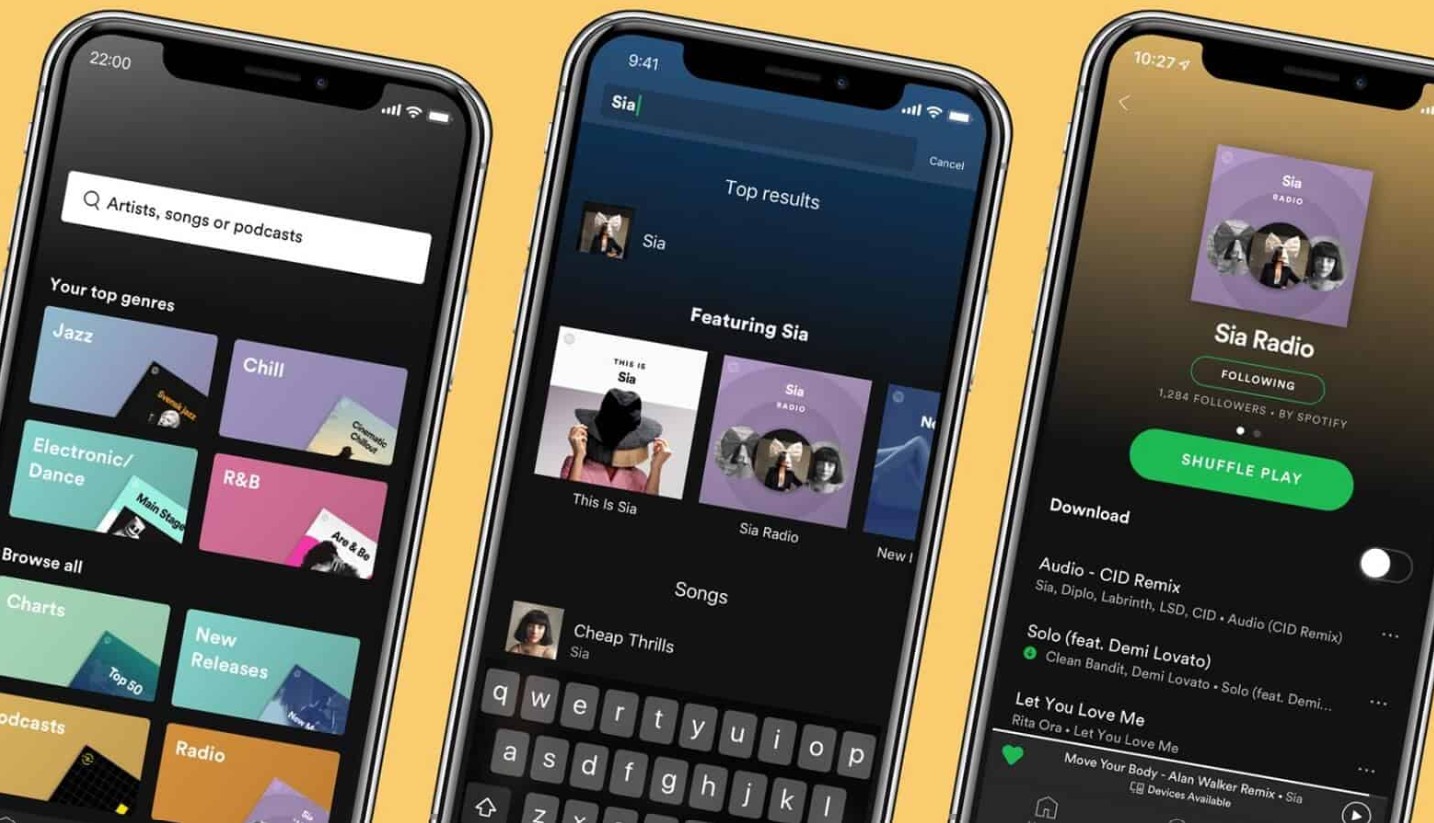
Nâng Cấp Spotify Premium Chính Chủ Giá Rẻ
2. HƯỚNG DẪN HỦY GÓI SPOTIFY CHI TIẾT
Trong phần này, SaDesign sẽ hướng dẫn bạn cách hủy gói Spotify thông qua website. Quy trình này khá đơn giản và chỉ mất vài phút thực hiện nếu bạn tuân theo các bước dưới đây:
2.1. Hủy đăng ký Spotify trên Điện thoại di động hoặc máy tính
Bước 1: Mở trình duyệt web trên điện thoại di động hoặc máy tính và truy cập trang web https://support.spotify.com/vn-vi/article/cancel-premium/
.png)
Bước 2: Tại phần hồ sơ ở góc trên cùng bên phải của ứng dụng, bạn chọn “Tài khoản” hoặc “Quản Lý Tài khoản.”
.png)
Bước 3: Chọn mục “Đăng ký” hoặc “Subscription”
.png)
Bước 4: Tại trang quản lý đăng ký, bạn hãy chọn “Thay đổi gói hoặc Hủy” Nhấp để tiếp tục.
.png)
Bước 5: Dưới phần “Gói hiện tại” của bạn, nhấp vào nút “Hủy Premium”.
.png)
Bước 6: Spotify sẽ hỏi bạn lý do hủy gói. Chọn lý do phù hợp và nhấp vào “Hủy Premium” để xác nhận.
2.2. Hủy đăng ký Spotify trên TV
Bước 1: Mở ứng dụng Spotify trên TV thông minh của bạn.
Bước 2: Sử dụng điều khiển từ xa để chuyển đến phần “Account” hoặc “Tài khoản”
Bước 3: Tìm “Tài khoản Premium” và chọn tùy chọn “Hủy đăng ký”
Bước 4: Xác nhận việc hủy khi được nhắc.
3. XỬ LÝ CÁC TRƯỜNG HỢP VẤN ĐỀ KHI HỦY GÓI
Dù quy trình hủy gói Spotify được thiết kế đơn giản, nhưng không loại trừ trường hợp bạn gặp phải một số lỗi hay vấn đề phát sinh trong quá trình thực hiện. Dưới đây là một số tình huống thường gặp và cách khắc phục chúng.
.png)
3.1. Các Lỗi Thường Gặp
- Không Tìm Thấy Tùy Chọn Hủy Đăng Ký:
Trong một số trường hợp, giao diện tài khoản không hiển thị rõ ràng nút “Hủy đăng ký”. Đây có thể do phiên bản trang web hay ứng dụng bạn đang sử dụng chưa được cập nhật đầy đủ.
- Lỗi Đăng Nhập Hoặc Không Nhận Được Email Xác Nhận:
Nếu bạn gặp khó khăn khi đăng nhập hoặc không nhận được email xác nhận sau khi hủy đăng ký, có thể do lỗi hệ thống tạm thời hoặc vấn đề về kết nối Internet.
3.2. Hướng Dẫn Khắc Phục
- Kiểm Tra Kết Nối Và Cập Nhật Phiên Bản:
Đầu tiên, hãy đảm bảo rằng bạn có kết nối Internet ổn định. Nếu vấn đề vẫn tiếp diễn, hãy kiểm tra xem bạn có đang sử dụng phiên bản mới nhất của ứng dụng hay trình duyệt web không.
.png)
- Thử Lại Sau Một Thời Gian Ngắn:
Đôi khi, các lỗi có thể chỉ là tạm thời do quá tải hệ thống. Hãy thử lại sau vài phút hoặc vài giờ.
- Liên Hệ Bộ Phận Hỗ Trợ Của Spotify:
Nếu sau khi thực hiện các bước trên mà bạn vẫn gặp vấn đề, đừng ngần ngại liên hệ với bộ phận hỗ trợ của Spotify qua trang trợ giúp hoặc gửi email cho họ. Hãy chuẩn bị sẵn thông tin tài khoản và mô tả chi tiết lỗi bạn gặp phải để được hỗ trợ nhanh chóng.
- Hỗ Trợ Từ App Store/Google Play:
Trong trường hợp bạn hủy qua App Store hoặc Google Play, bạn có thể liên hệ trực tiếp với bộ phận hỗ trợ của các cửa hàng ứng dụng này để được giải quyết.
Với những giải pháp xử lý sự cố trên, bạn đã có thể tự tin thực hiện việc hủy gói Spotify mà không lo gặp trở ngại. Tuy nhiên, sau khi hủy, có một số lời khuyên hữu ích mà bạn nên tham khảo để tối ưu hóa trải nghiệm sử dụng Spotify trong tương lai.
.png)
4. LỜI KHUYÊN SAU KHI HỦY GÓI
Việc hủy gói Spotify có thể mở ra một số cơ hội mới trong trải nghiệm âm nhạc của bạn, dù bạn có thể phải chấp nhận một số hạn chế nhất định khi sử dụng phiên bản miễn phí. Dưới đây là một số lời khuyên giúp bạn có sự chuyển đổi mượt mà:
-
Những Lợi Ích Của Phiên Bản Miễn Phí
Mặc dù bạn sẽ phải chịu quảng cáo và một số hạn chế về chất lượng âm thanh, phiên bản miễn phí vẫn cho phép bạn truy cập hàng triệu bài hát. Bạn có thể tận dụng các playlist do Spotify đề xuất, khám phá nhạc mới và tự do tạo ra danh sách phát theo sở thích cá nhân.
-
Cách Tối Ưu Hóa Trải Nghiệm Miễn Phí
Hãy thử tạo playlist riêng, theo dõi các nghệ sĩ yêu thích và khám phá các chủ đề âm nhạc mà bạn hứng thú. Dù không có tính năng tải nhạc offline hay chất lượng âm thanh cao như gói Premium, nhưng với một chút sáng tạo, bạn vẫn có thể tận hưởng âm nhạc theo cách của mình.
.png)
Sau khi đã nhận được những lời khuyên sau khi hủy đăng ký, chúng ta sẽ cùng trả lời một số câu hỏi thường gặp, giúp bạn giải đáp mọi thắc mắc còn tồn đọng liên quan đến việc hủy gói Spotify.
5. NHỮNG CÂU HỎI LIÊN QUAN
5.1. Làm cách nào để có thể xóa tài khoản Spotify Premium?
Bạn muốn xóa hoàn toàn tài khoản Spotify Premium cùng với tất cả dữ liệu cá nhân của mình thì bạn hãy tham khảo các bước sau:
Bước 1: Trên các trình duyệt, Truy cập trang web Spotify: https://support.spotify.com/vn-vi/article/cancel-premium/
Bước 2: Click chuột vào “close your account” dưới phần “Don’t have Premium”
.png)
Bước 3: Nhấp vào “Gửi tin nhắn” (Send message)
.png)
Bước 4: Làm theo hướng dẫn trong email phản hồi từ bộ phận hỗ trợ của Spotify để hoàn tất việc xóa tài khoản.
5.2. Cách nào để rời khỏi gói chung Spotify Family Plan?
Bạn đang tham gia gói Spotify Family Plan nhưng muốn chuyển sang sử dụng gói riêng. Bạn thực hiện theo cách sau:
Bước 1: Đăng nhập vào tài khoản Spotify của bạn trên trình duyệt web và chuyển đến Cài đặt tài khoản (Account settings).
Bước 2: Trong phần “Your Plan”, nhấp vào Change Plan.
.png)
Bước 3: Cuộn xuống và nhấp vào nút “Cancel Premium” dưới phần Spotify Free.
.png)
Bước 4: Xác nhận việc hủy đăng ký của bạn.
5.3. Khi hủy Spotify Premium tính năng gói premium có dừng ngay lập tức không?
Khi hủy Spotify Premium, tính năng Premium của bạn sẽ không dừng ngay lập tức. Bạn sẽ vẫn có thể truy cập các tính năng Premium cho đến hết chu kỳ thanh toán hiện tại.
Sau khi hết chu kỳ thanh toán hiện tại, tài khoản của bạn sẽ tự động chuyển sang gói Spotify miễn phí.
5.4. Sau thời gian dùng thử miễn phí tôi có thể hủy Spotify Premium không?
Bạn hoàn toàn có thể hủy Spotify Premium sau thời gian dùng thử miễn phí. Hủy Spotify Premium sau thời gian dùng thử miễn phí không phạt và không ảnh hưởng đến quyền truy cập vào tài khoản Spotify của bạn.
5.5. Có cần sao lưu dữ liệu trước khi hủy gói không?
Mặc dù Spotify giữ nguyên dữ liệu cá nhân khi hủy đăng ký, nhưng nếu bạn có những danh sách phát hoặc cài đặt đặc biệt, việc sao lưu sẽ giúp bạn yên tâm hơn trong trường hợp xảy ra sự cố không mong muốn.
Chúng tớ mong rằng bài viết sẽ giúp bạn thực hiện việc hủy gói Spotify một cách suôn sẻ và an tâm. Hãy luôn kiểm tra kỹ các thông báo từ Spotify và cập nhật phiên bản mới nhất của ứng dụng để trải nghiệm dịch vụ tốt nhất.
Việc quản lý tài khoản của bạn không chỉ giúp tiết kiệm chi phí mà còn đảm bảo rằng bạn luôn nhận được những tính năng phù hợp với nhu cầu sử dụng. Hãy thử áp dụng những hướng dẫn trên và chia sẻ trải nghiệm của bạn với cộng đồng. SaDesign luôn sẵn sàng đồng hành và hỗ trợ bạn trên mọi hành trình kỹ thuật số.
Nâng Cấp Spotify Premium Chính Chủ Giá Rẻ
Công Ty TNHH Phần Mềm SADESIGN
Mã số thuế: 0110083217